
Sabemos que muchas veces nuestro ordenador puede presentar problemas y, en muchos de esos casos, no sabemos bien qué hacer. Una de las soluciones más populares es reiniciar el ordenador, sin embargo, a veces no se puede realizar este paso porque el ordenador está bloqueado.
En el artículo de hoy te explicamos cómo podrás reiniciar tu PC cuando tengas cualquier problema, de manera segura y sin provocar fallos en el sistema. Existen diversas maneras para conseguir reiniciarlo y aquí te mostramos las más sencillas y prácticas.
Las mejores formas de reiniciar un PC Windows
Utilizar Ctrl + Alt + Supr
En primer lugar, os presentamos esta opción en la que se utilizan las teclas Ctrl + Alt + Supr. Se trata de una alternativa perfecta para cuando el menú de inicio se bloquea. Para utilizarlo solo tendrás que llevar a cabo los siguientes pasos:
- Deberás presionar las teclas Ctrl + Alt + Supr para abrir la pantalla de opciones.
- A continuación aparecerá una pantalla, generalmente en negro, en la que se nos presentará varias opciones. Aquí debemos pinchar en el icono de apagado de la esquina inferior derecha y clickar en «Reiniciar».
A través del menú Inicio
En el caso de que tu ordenador no se haya bloqueado y te permita ejecutar todas las acciones que deseas, reiniciar a través del menú Inicio es la mejor opción. Será tan simple como esto:
- Pulsa el icono de Windows en la barra de herramientas de tu ordenador o pulsa la tecla Win (la tecla con el icono de Windows) y se te abrirá este menú.
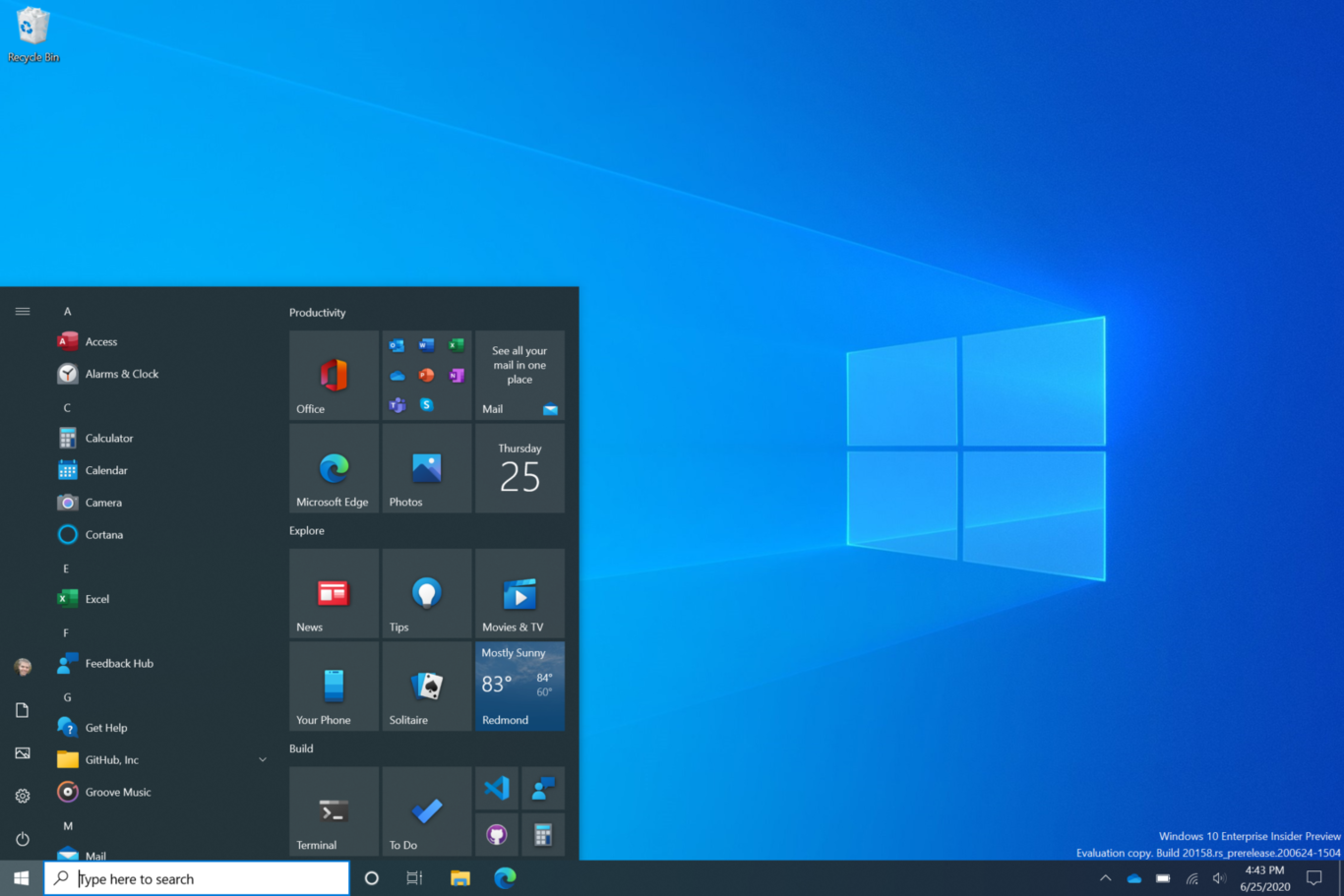
- Ahora debemos pinchar en el icono de Apagado y seleccionar «Reiniciar».
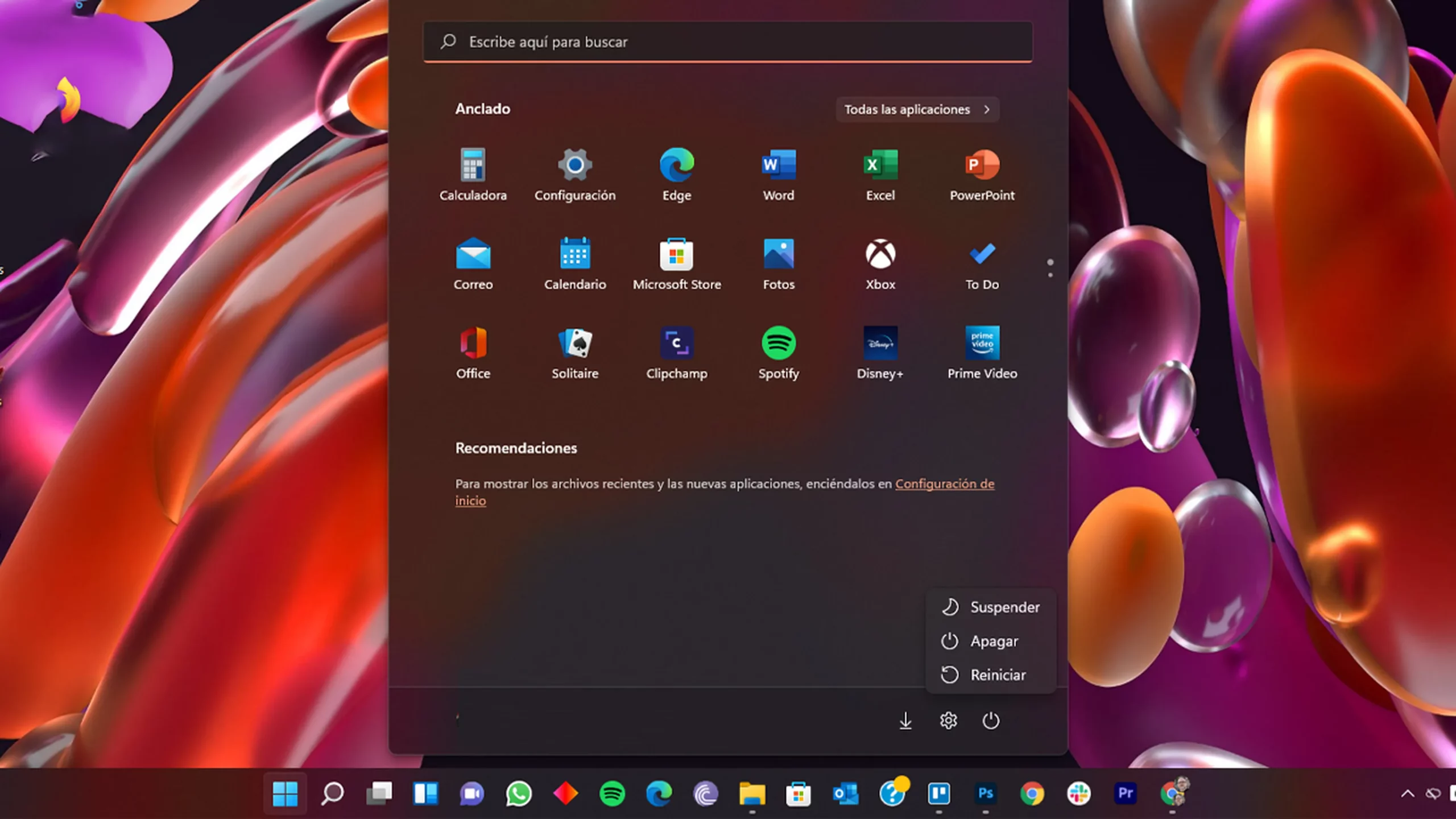
Utilizar un atajo de teclado
Otra posibilidad para reiniciar tu PC cuando se bloquee o no quieras llegar hasta ese punto es accediendo al cuadro de diálogo Apagar Windows. Este se trata de uno de los atajos de teclado más utilizados en Windows. Los pasos a seguir son los siguientes:
- En primer lugar deberás pulsar las teclas Win (la que tiene el símbolo de Windows) + D.
- Después tendrás que pulsar las teclas Alt + F4 de forma simultánea para que se abra el cuadro de diálogo «Cerrar Windows».
- A continuación, selecciona la opción «Reiniciar » y pulsar en «Aceptar«.
Utilizar el menú de usuario avanzado
Para los que no lo conozcáis, el menú de usuario permite acceder a algunas de las funciones más importantes de Windows. Para ello deberás hacer lo siguiente:
- Haz click en la parte derecha del ratón sobre el botón de Inicio de la barra de herramientas o pulsa las teclas Win + X para acceder al menú de Usuario Avanzado.
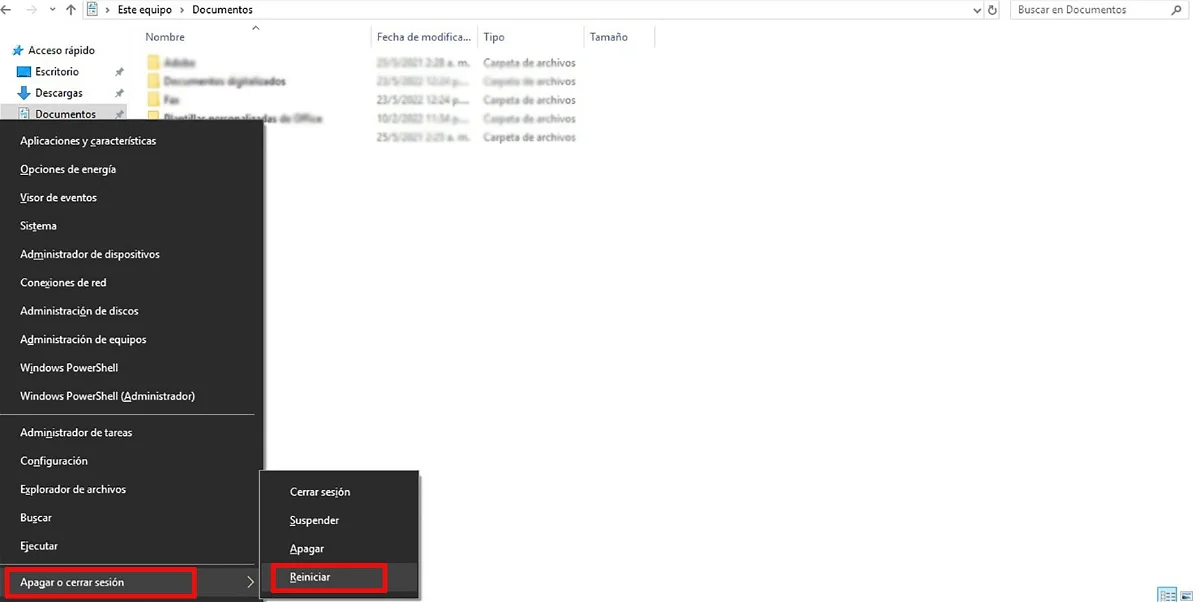
- Ahora selecciona Apagar o cerrar sesión.
- Después clicka en Reiniciar. Y ya se reiniciará tu PC.
A través de un acceso directo de tu escrito
Como sabemos, en nuestro ordenador podemos crear accesos directos a determinados documentos o aplicaciones, pero, tal vez, lo que no sabías es que también se puede crear un acceso directo para reiniciar tu PC. Se trata de una opción que te facilitará en gran medida el proceso de reinicio. Para poder crear este acceso directo deberás seguir los siguientes pasos:
- Ve a tu escritorio y clicka sobre el lado derecho del ratón en cualquier punto del escritorio.
- A continuación, selecciona la opción «Nuevo» y «Acceso directo».
- En la ventana que se abrirá de acceso directo, escribe el comando shutdown -r -t 00 y pincha en «Siguiente».
- Después tendrás que escribir el nombre con el que quieres guardar este acceso directo y seleccionar Finalizar.
- Ya tendrás el acceso directo creado, solo deberás hacer doble click sobre este cuando desees reiniciar el ordenador.
